网友心底提问:word2016定义新编号格式
今天给大家讲的是怎么在Word2010中定义编号格式?对Word2010很感兴趣的同学们就一起学习下具体方法吧!
第1步,打开Word2010文档窗口,在“开始”功能区的“段落”分组中单击“编号”下拉三角按钮,并在打开的下拉列表中选择“定义新编号格式”选项,如图1所示。
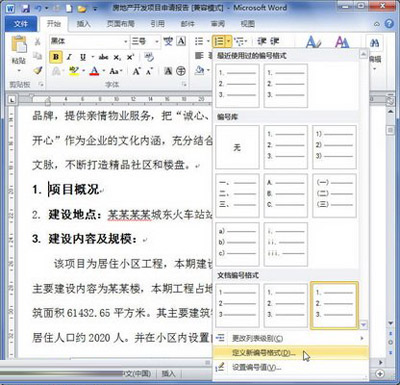
第2步,在打开的“定义新编号格式”对话框中单击“编号样式”下拉三角按钮,在“编号样式”下拉列表中选择一种编号样式,并单击“字体”按钮,如图2所示。
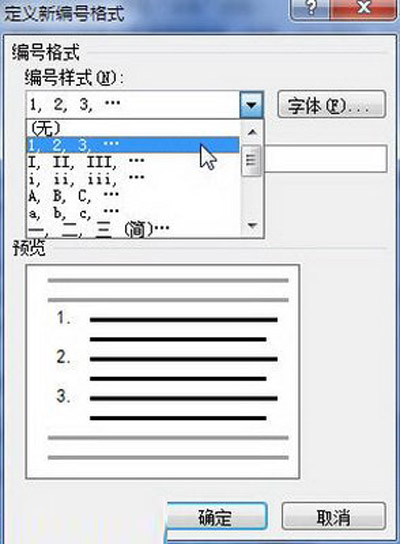
第3步,打开“字体”对话框,根据实际需要设置编号的字体、字号、字体颜色、下划线等项目(注意不要设置“效果”选项),并单击“确定”按钮,如图3所示。
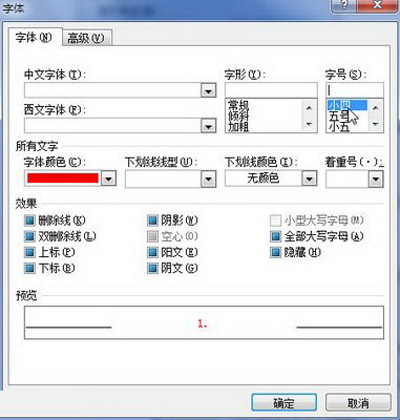
第4步,返回“定义新编号格式”对话框,在“编号格式”编辑框中保持灰色阴影编号代码不变,根据实际需要在代码前面或后面输入必要的字符。例如,在前面输入“第”,在后面输入“项”,并将默认添加的小点删除。然后在“对齐方式”下拉列表中选择合适的对齐方式,并单击“确定”按钮,如图4所示。
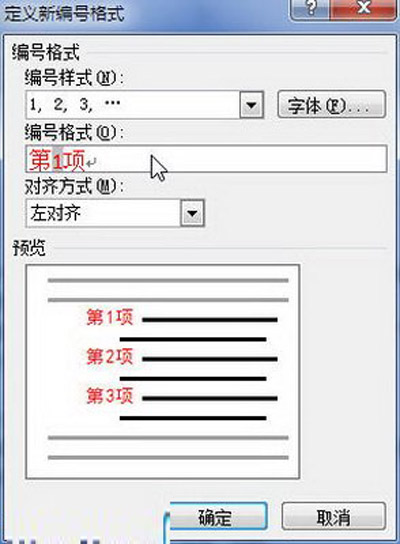
第5步,返回Word2010文档窗口,在“开始”功能区的“段落”分组中单击“编号”下拉三角按钮,在打开的编号下拉列表中可以看到定义的新编号格式,如图5所示。
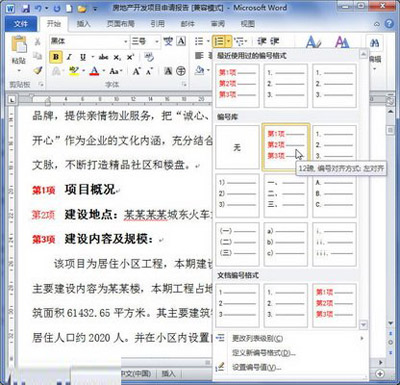
以上就是怎么在Word2010中定义编号格式的全部内容了,大家都学会了吗?
关于《怎么在Word2010中定义编号格式?》相关问题的解答易蓝小编就为大家介绍到这里了。如需了解其他软件使用问题,请持续关注国旅手游网软件教程栏目。
![word2010设置段落对齐方式[word 2010的段落对齐方式有哪几种]](http://img.citshb.com/uploads/article/20230513/645f569d0ba37.jpg)
![word如何打开网格线[word如何打开网格]](http://img.citshb.com/uploads/article/20230512/645e38d1962e2.jpg)
![word2010如何添加分页符[word2010怎么添加分页符]](http://img.citshb.com/uploads/article/20230512/645e3897a4657.jpg)
![word2010怎么将表格转化为文字[如何在word中将表格转化为文字]](http://img.citshb.com/uploads/article/20230512/645e386fbcabd.jpg)
![word2010如何添加着重号[word添加着重号怎么添加]](http://img.citshb.com/uploads/article/20230512/645e1e634aae6.jpg)



